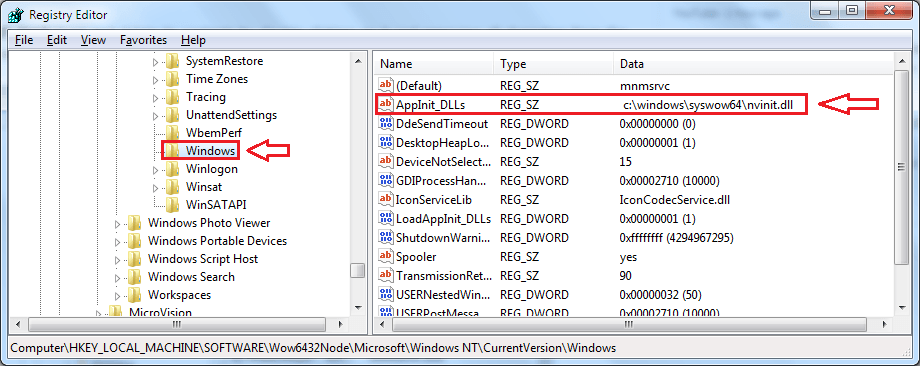Ορισμένοι χρήστες των Windows 10 παραπονιούνται ότι βλέπουν μια λευκή γραμμή στο επάνω μέρος του παραθύρου της Εξερεύνησης αρχείων. Εάν βλέπετε επίσης μία λευκή οριζόντια λευκή λωρίδα ακριβώς κάτω από τη γραμμή διευθύνσεων, αυτό το άρθρο είναι μόνο για τη βοήθειά σας. Αυτό μπορεί να είναι μια περίπτωση εσφαλμένης διαμόρφωσης ανάλυσης ή κλιμάκωσης ή μια απλή περίπτωση λανθασμένων ρυθμίσεων του Internet Explorer.
Επιδιόρθωση 1 - Αλλάξτε την ανάλυση
Υπάρχει μια λύση για αυτό το πρόβλημα.
1. Κάντε δεξί κλικ στην επιφάνεια εργασίας και κάντε κλικ στο "Πίνακας ελέγχου NVIDIA“.
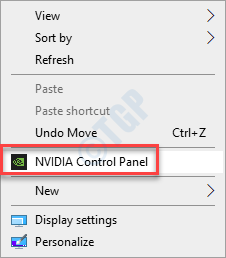
2. Όταν ανοίξει ο Πίνακας Ελέγχου NVIDIA, στην αριστερή πλευρά, κάντε κλικ στο "Αλλαγή ανάλυσηςΣτο αριστερό παράθυρο.
3. Στη συνέχεια, στη δεξιά πλευρά, θα παρατηρήσετε πολλές αναλύσεις στην οθόνη σας.
4. Εδώ, επιλέξτε οποιαδήποτε ανάλυση από τον υπολογιστή σας.
(Καθώς χρησιμοποιούμε οθόνη 1080p, επιλέξαμε το “1080iΕπιλογή από τη λίστα. Μπορείτε να επιλέξετε άλλη ανάλυση από τη λίστα)
5. Μετά από αυτό, κάντε κλικ στο "ΙσχύουνΓια να εφαρμόσετε τις ρυθμίσεις.
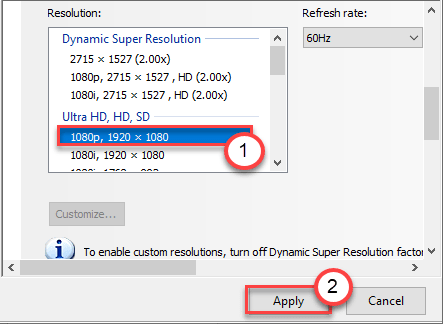
Η ανάλυση της οθόνης θα αλλάξει. Η οθόνη σας θα γίνει μαύρη μία φορά και θα ανάψει ξανά μέσα σε λίγα δευτερόλεπτα.
6. Εάν δείτε μια ερώτηση σχετικά με την αλλαγή της ανάλυσης, ρωτώντας "Θέλετε να διατηρήσετε αυτές τις αλλαγές;", κάντε κλικ στο "Ναί“.
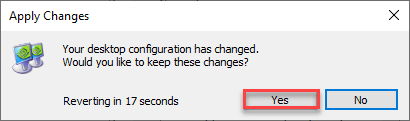
7. Μόλις ο υπολογιστής σας οριστεί σε άλλη ανάλυση, επιλέξτε την ανάλυση που θέλετε από τη λίστα αναλύσεων.
8. Στη συνέχεια, κάντε κλικ στο "Ισχύουν“.
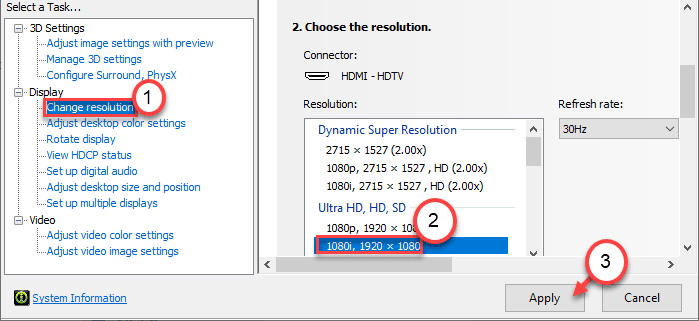
9. Μην ξεχάσετε να κάνετε κλικ στο "ΝαίΕπιτρέποντας την αλλαγή.
Μόλις το κάνετε αυτό, κλείστε τον Πίνακα Ελέγχου NVIDIA.
Ανοίξτε την Εξερεύνηση αρχείων και ελέγξτε αν αυτό λειτούργησε ή όχι.
Επιδιόρθωση 2 - Απενεργοποιήστε την επιτάχυνση υλικού
Μπορείτε να χρησιμοποιήσετε το πρόγραμμα επεξεργασίας μητρώου για να απενεργοποιήσετε τη δυνατότητα επιτάχυνσης υλικού στον υπολογιστή σας.
1. Πάτα το Πλήκτρο Windows + R κλειδιά μαζί.
2. Στον πίνακα "Εκτέλεση", γράψτε "regedit"Και κάντε κλικ στο"Εντάξει“.

ΣΗΜΕΙΩΣΗ –
Τυχόν μη λογιστικές αλλαγές στον Επεξεργαστή Μητρώου ενδέχεται να οδηγήσουν σε ασταθές σύστημα. Σας ζητάμε να δημιουργήσετε ένα αντίγραφο ασφαλείας του μητρώου στον υπολογιστή σας.
Μόλις ανοίξετε τον Επεξεργαστή Μητρώου, κάντε κλικ στο "Αρχείο“. Στη συνέχεια κάντε κλικ στο "ΕξαγωγήΓια να δημιουργήσετε ένα νέο αντίγραφο ασφαλείας στον υπολογιστή σας.

3. Αφού λάβετε το αντίγραφο ασφαλείας των κλειδιών μητρώου, προχωρήστε σε αυτήν την τοποθεσία στην οθόνη του Επεξεργαστή μητρώου -
HKEY_CUREENT_USER \ ΛΟΓΙΣΜΙΚΟ \ Microsoft \ Avalon. Γραφικά
4. Μόλις βρίσκεστε σε μια συγκεκριμένη τοποθεσία, ελέγξτε στη δεξιά πλευρά για το "ΑπενεργοποίησηHWAcceleration" κλειδί*.
5. Τότε μπορείς διπλό κλικ στο κλειδί για να το τροποποιήσετε.
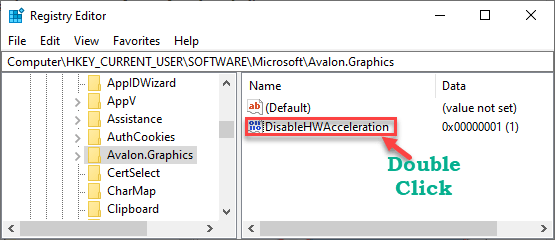
6. Τώρα, απλώς ορίστε την τιμή σε "1“.
7. Μετά από αυτό, κάντε κλικ στο "ΕντάξειΓια να αποθηκεύσετε αυτές τις ρυθμίσεις.
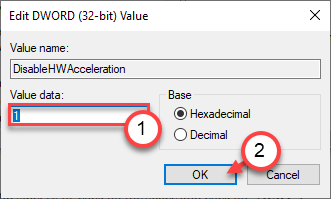
[
*ΣΗΜΕΙΩΣΗ -
Εάν δεν μπορείτε να εντοπίσετε το πραγματικό κλειδί στην αριστερή πλευρά, δοκιμάστε αυτά τα βήματα -
ένα. Στη δεξιά πλευρά, κάντε δεξί κλικ στο διάστημα και κάντε κλικ στο "Νέο>“.
σι. Επιλέξτε το «Τιμή DWORD (32-bit)Από τη λίστα.
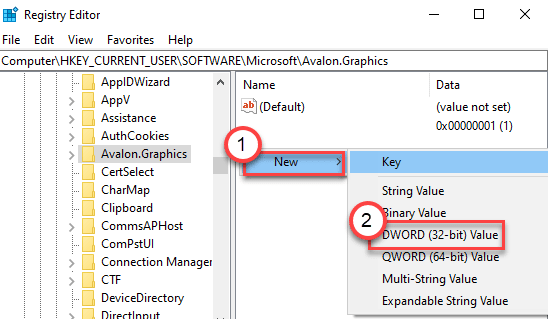
ντο. Στη συνέχεια, ονομάστε αυτήν τη νέα τιμή ως "ΑπενεργοποίησηHWAcceleration“.
ρε. Μετά από αυτό, διπλό κλικ σε αυτήν την τιμή για να την επεξεργαστείτε.
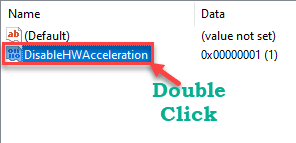
]
Κλείστε το παράθυρο του Επεξεργαστή μητρώου.
Επανεκκίνηση τον υπολογιστή σας μόνο μία φορά. Μετά την επανεκκίνηση, ανοίξτε την Εξερεύνηση αρχείων και ελέγξτε αν εξακολουθείτε να βλέπετε ξανά τη λευκή γραμμή.
Επιδιόρθωση 3 - Γραφικά Intel HD
Εάν χρησιμοποιείτε κάρτα Intel HD Graphics, αυτή η λύση είναι μόνο για εσάς.
1. Πρώτα απ 'όλα, ανοίξτε τις ρυθμίσεις γραφικών Intel HD στον υπολογιστή σας.
2. Μόλις το ανοίξετε, κάντε κλικ στο "Απεικόνιση" Ρυθμίσεις.
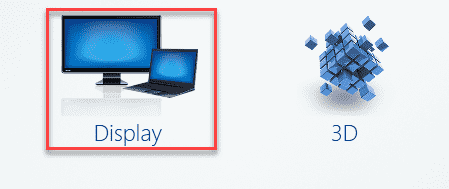
3. Τώρα, κάντε κλικ στο "ΓενικόςΡυθμίσεις στο αριστερό παράθυρο.
4. Τώρα, απλώς ελέγξτε την επιλογή "Πλήρης οθόνη κλίμακαςΕπιλογή.
5. Στη συνέχεια, επιλέξτε το πλαίσιο στο "Παράκαμψη ρυθμίσεων εφαρμογής“.
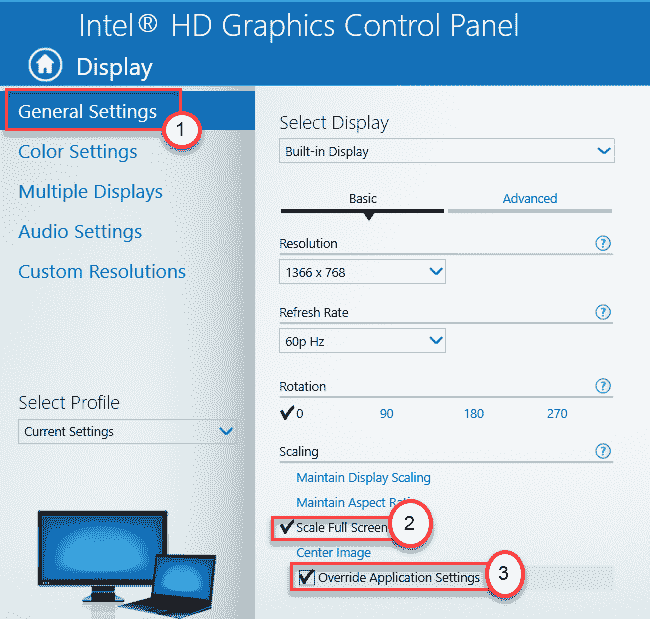
6. Μην ξεχάσετε να κάνετε κλικ στο "ΙσχύουνΓια να αποθηκεύσετε αυτές τις ρυθμίσεις.
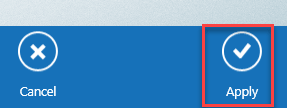
Τώρα, κλείστε το παράθυρο Intel HD Graphics.
Επιδιόρθωση 4 - Κλειδώστε τις γραμμές εργαλείων
Δοκιμάστε να κλειδώσετε τις Γραμμές εργαλείων του Internet Explorer για να διορθώσετε το πρόβλημα.
1. Ανοίξτε το παράθυρο του Internet Explorer στον υπολογιστή σας.
2. Μόλις ανοίξει, κάντε δεξί κλικ στη γραμμή εργαλείων και έλεγχος το κουτί δίπλα στο «Κλειδώστε τη γραμμή εργαλείων“.
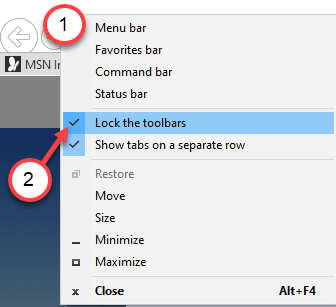
3. Μόλις το κάνετε αυτό, κλείστε τον Internet Explorer.
Ελέγξτε αν αυτό λειτουργεί.
Επιδιόρθωση 5 - Επανεκκινήστε τη Διαχειριστική διαδικασία Windows Desktop
Ορισμένοι χρήστες έχουν εντοπίσει ότι η Διαδικασία διαχείρισης των Windows είναι ο κύριος ένοχος πίσω από αυτό το ζήτημα.
1. Αρχικά, πατήστε το Πλήκτρο Windows + X κλειδιά μαζί.
2. Στη συνέχεια, κάντε κλικ στο "Διαχειριστής εργασιών"Για πρόσβαση στη Διαχείριση εργασιών στον υπολογιστή σας.

3. Μεταβείτε στο "ΔιαδικασίεςΚαρτέλα.
4. Τώρα, μετακινηθείτε προς τα κάτω σε αυτήν την καρτέλα, θα παρατηρήσετε το "Διαχείριση παραθύρων επιφάνειας εργασίας"Διαδικασία στην ενότητα" Διαδικασίες των Windows ".
5. Στη συνέχεια, κάντε δεξί κλικ στη διαδικασία και κάντε κλικ στο "Τέλος εργασίαςΓια να σκοτώσει τη διαδικασία.
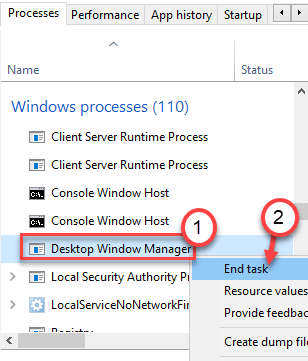
Κλείστε το παράθυρο Διαχείριση εργασιών. Αποσυνδεθείτε από τον λογαριασμό σας και, στη συνέχεια, συνδεθείτε ξανά.
Αυτό θα σας βοηθήσει να επιλύσετε το πρόβλημα.